标题:WPS文档设置左边距:轻松掌握文档排版技巧
导语:WPS是一款功能强大的办公软件,广泛应用于文档编辑、表格制作、演示等多种办公场景。在文档排版过程中,合理设置左边距是确保文档整洁、美观的重要环节。本文将为您详细讲解如何在WPS中设置左边距,助您轻松掌握文档排版技巧。
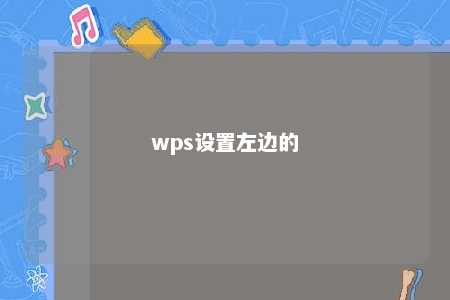
一、打开WPS文档
首先,打开WPS软件,新建或打开一个需要设置左边距的文档。
二、进入页面布局设置
-
点击“页面布局”选项卡,位于WPS文档的顶部菜单栏。
-
在“页面布局”选项卡中,找到“页边距”按钮,点击它。
三、设置左边距
-
在弹出的“页边距和纸张大小”对话框中,选择“自定义页边距”选项。
-
在“页边距”区域,找到“左”选项,这里就是我们要设置的左边距。
-
在“左”文本框中输入所需的边距值,单位可以是毫米、厘米等。例如,输入“2.5厘米”。
-
点击“确定”按钮,WPS文档的左边距设置完成。
四、预览效果
设置左边距后,可以点击文档页面上的预览区域,查看设置后的效果。如果觉得合适,就可以保存文档了。
五、注意事项
-
设置左边距时,要注意文档的整体排版效果。左右边距的设置应保持一致,以保证文档的整体美观。
-
根据文档内容和版面设计,适当调整左边距。例如,对于包含大量图表或公式的文档,可以适当增加左边距,以便于阅读。
-
如果需要设置多级段落缩进,可以在“页边距和纸张大小”对话框中的“缩进和间距”区域进行调整。
总结:
在WPS文档中设置左边距,是确保文档整洁、美观的关键步骤。通过以上步骤,您可以轻松地设置合适的左边距,提升文档的排版效果。掌握这一技巧,将为您的办公生活带来更多便利。











暂无评论
发表评论